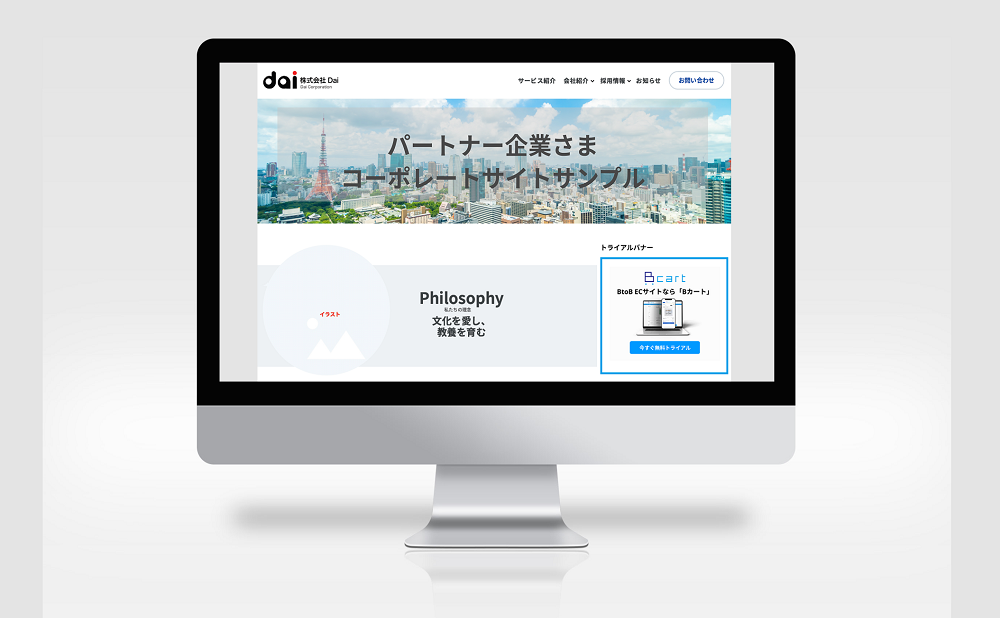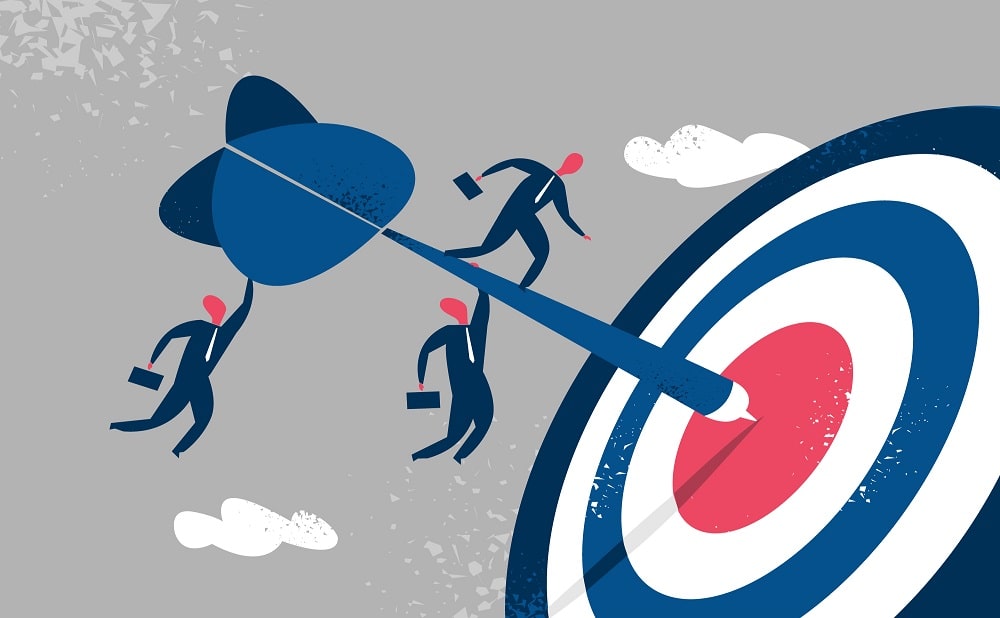【2025年最新】BtoB EC市場は514兆円超!成長する理由とは?@経済産業省データ参照
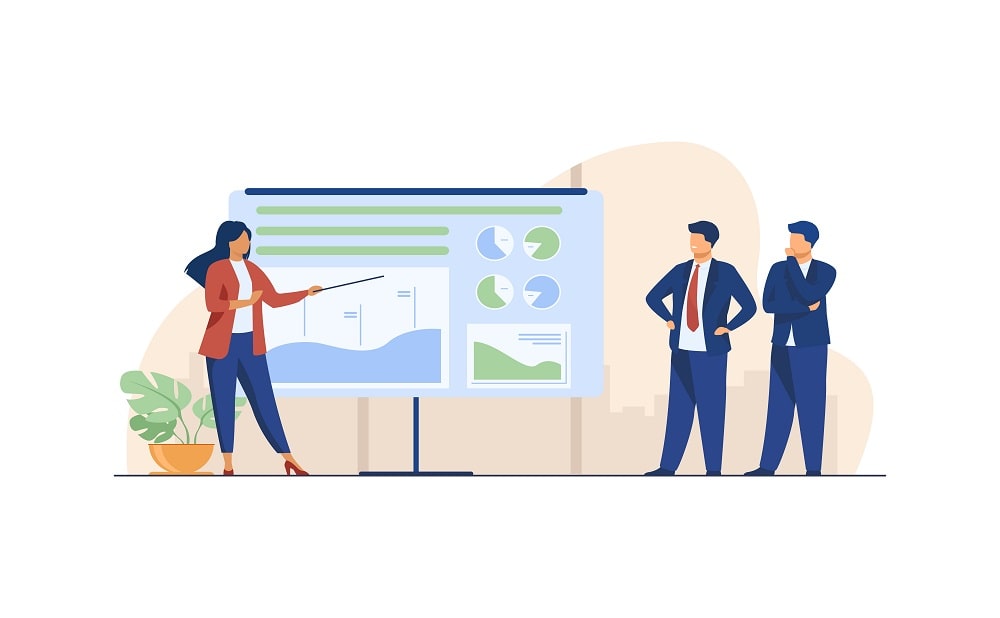
Bカートのパートナー様向けに、クライアント様へBカートのデモを行う方法をご紹介します。どういったポイントをデモするとクライアントさまに刺さりやすいか?をまとめた記事です。
この記事では、Bカートのパートナー様向けに、クライアント様へBカートのデモを行う方法をご紹介していきます。パートナー環境での準備についてはこちらの記事をご確認ください。
参考記事:【30分でできる】Bカートの提案準備
1.トップページのデモ
トップページでできること
サイトの顔となるトップページのデモから始めていきます。トップページでは会社を表すコーポレートのロゴや、バナーの設定に加えて新着情報の設定などが可能です。また商品を紹介する観点からは、「特集」「新着商品」「ランキング」などの形式で商品情報を表示することが可能です。
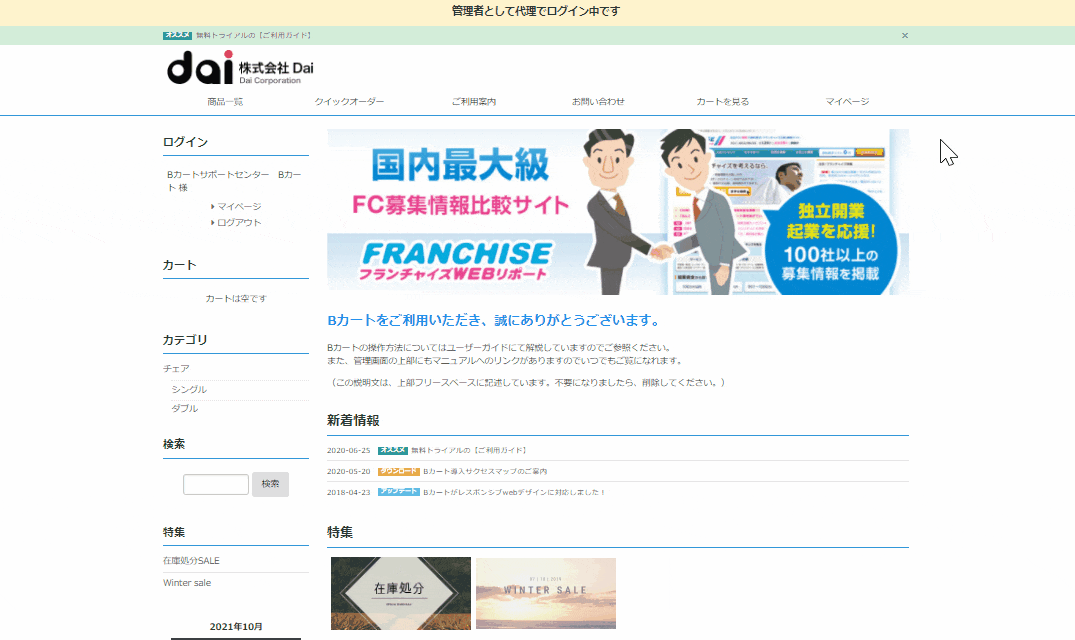
2.商品詳細ページのデモ
価格を制御できる
BtoB ECサイトにおいては、価格の設定が非常に重要な要素となります。Bカートでは、BtoBの利用シーン合わせた豊富な価格設定をご用意しております。クライアントに商品ページのデモを行ったうえで、どのような価格設定が必要になるかヒアリングしてみましょう。
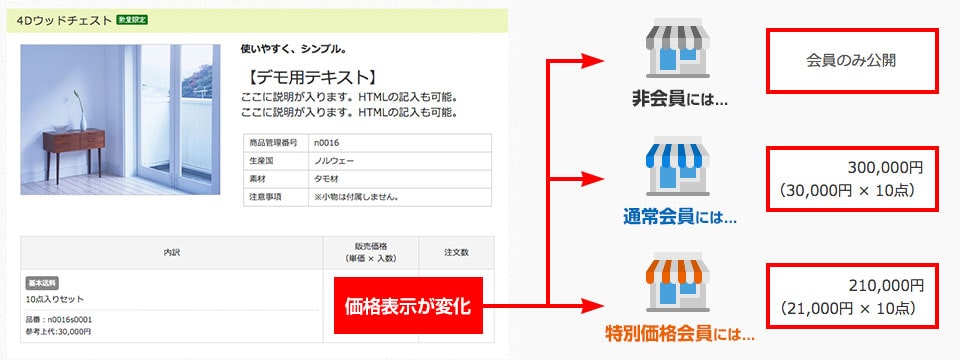
表示を制御できる
BtoB ECサイトにおいては、商品の表示の設定も非常に重要な要素となります。BtoBの利用シーンでは、特定の顧客にだけ販売したいケース、あるいは、特定の顧客には販売したくないケースがあります。クライアントに商品ページのデモを行ったうえで、どのような表示設定が必要になるかヒアリングしてみましょう。
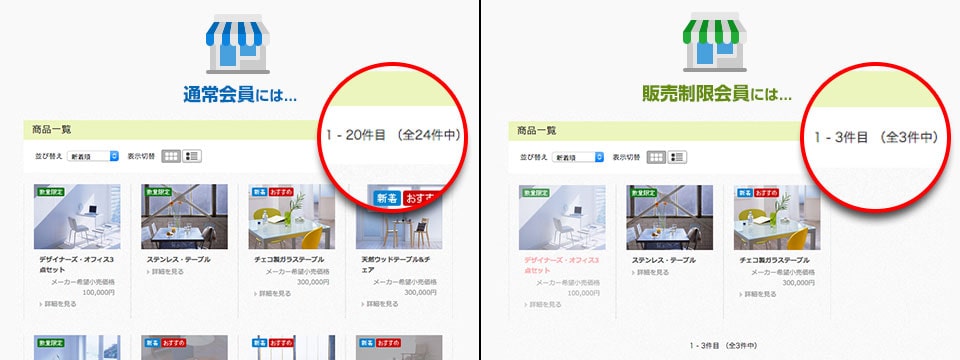
在庫を制御できる
Bカートでは、商品詳細ページで、在庫数の表示制御を行うことができます。実数表示や記号表示、文字表示、在庫表示なしから選択できます。
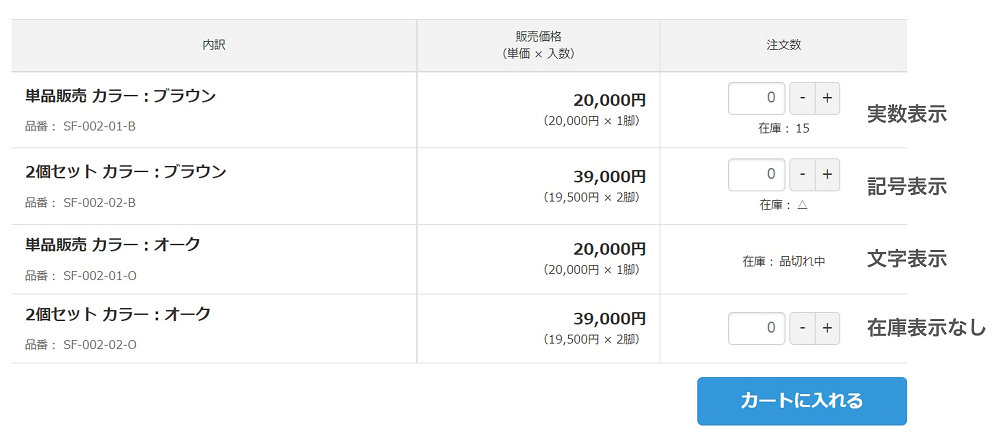
様々な商品情報を登録できる
商品詳細ページでは、登録可能な情報についてデモを進めていきます。クライアント様によっては、さまざまな商品情報を登録したいケースもあるかと思います。Bカートでは、商品情報を自由にHTMLで記載いただける「フリースペース」と商品情報の項目をカスタムできる「カスタム項目」をご用意しております。
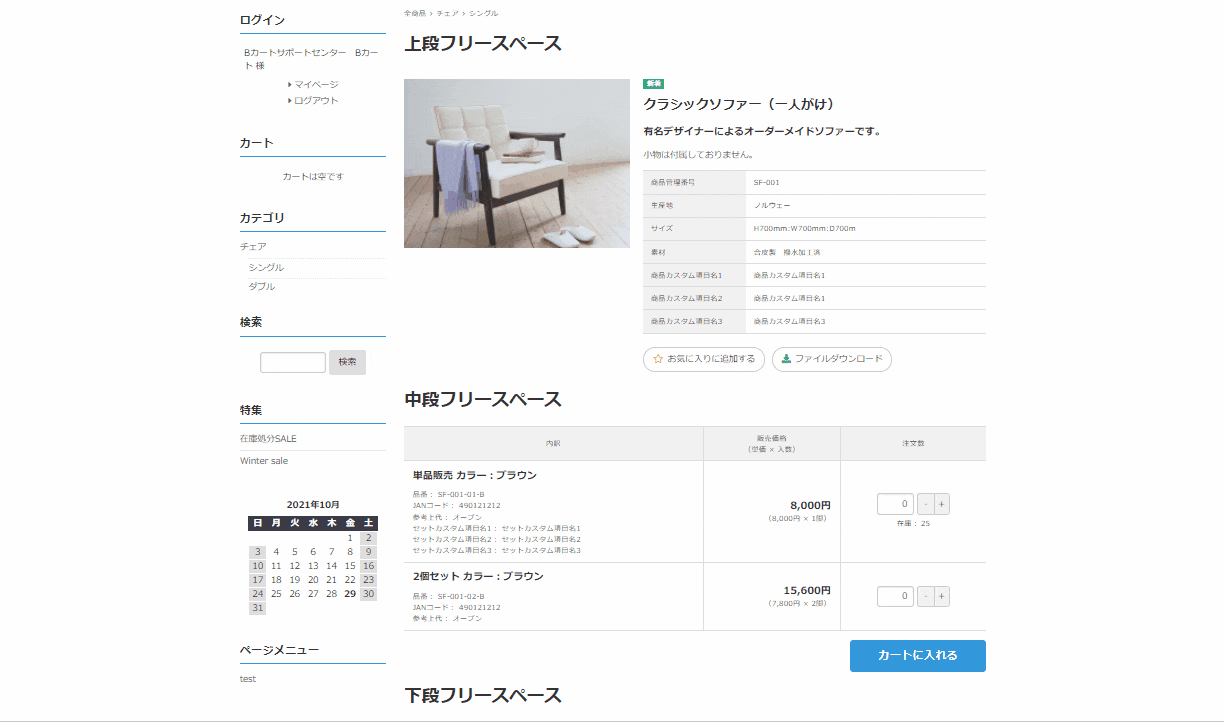
3.注文ページのデモ
配送日の制御ができる
注文ページでは、配送日の制御についてのデモを行います。Bカートでは配送リードタイムに関する設定をいくつかご用意しています。クライアント様の要望に対応できるかを確認していきましょう。
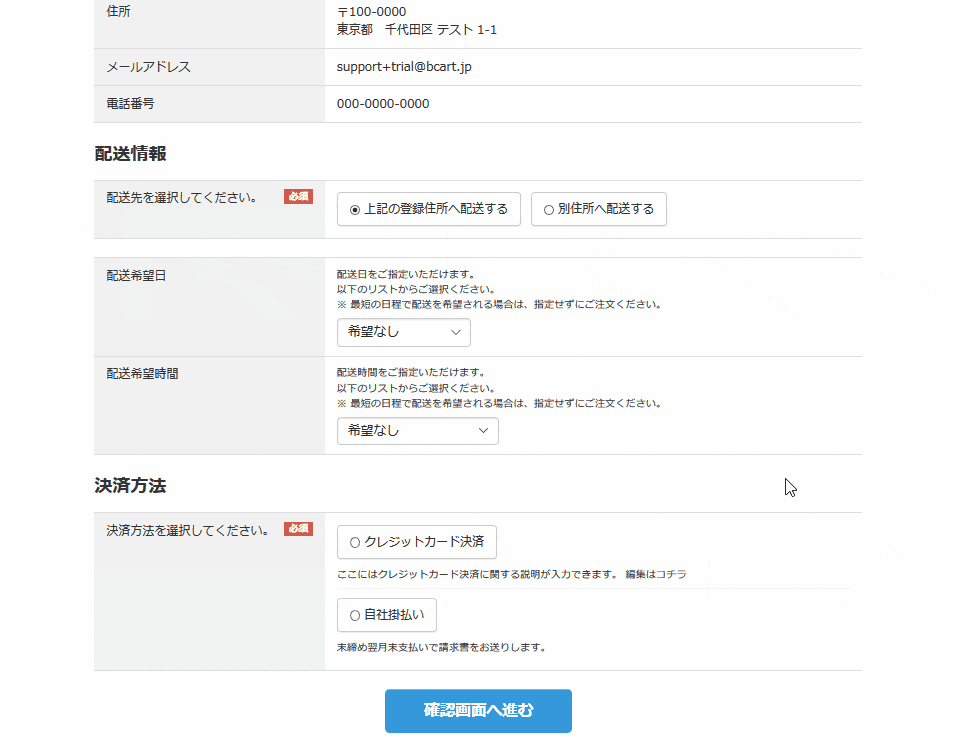
送料を設定できる
注文ページでは、送料の計算も自動で行われます。送料無料設定や、都道府県別の送料設定が可能となっています。クライアント様の要望に対応できるか確認してみましょう。
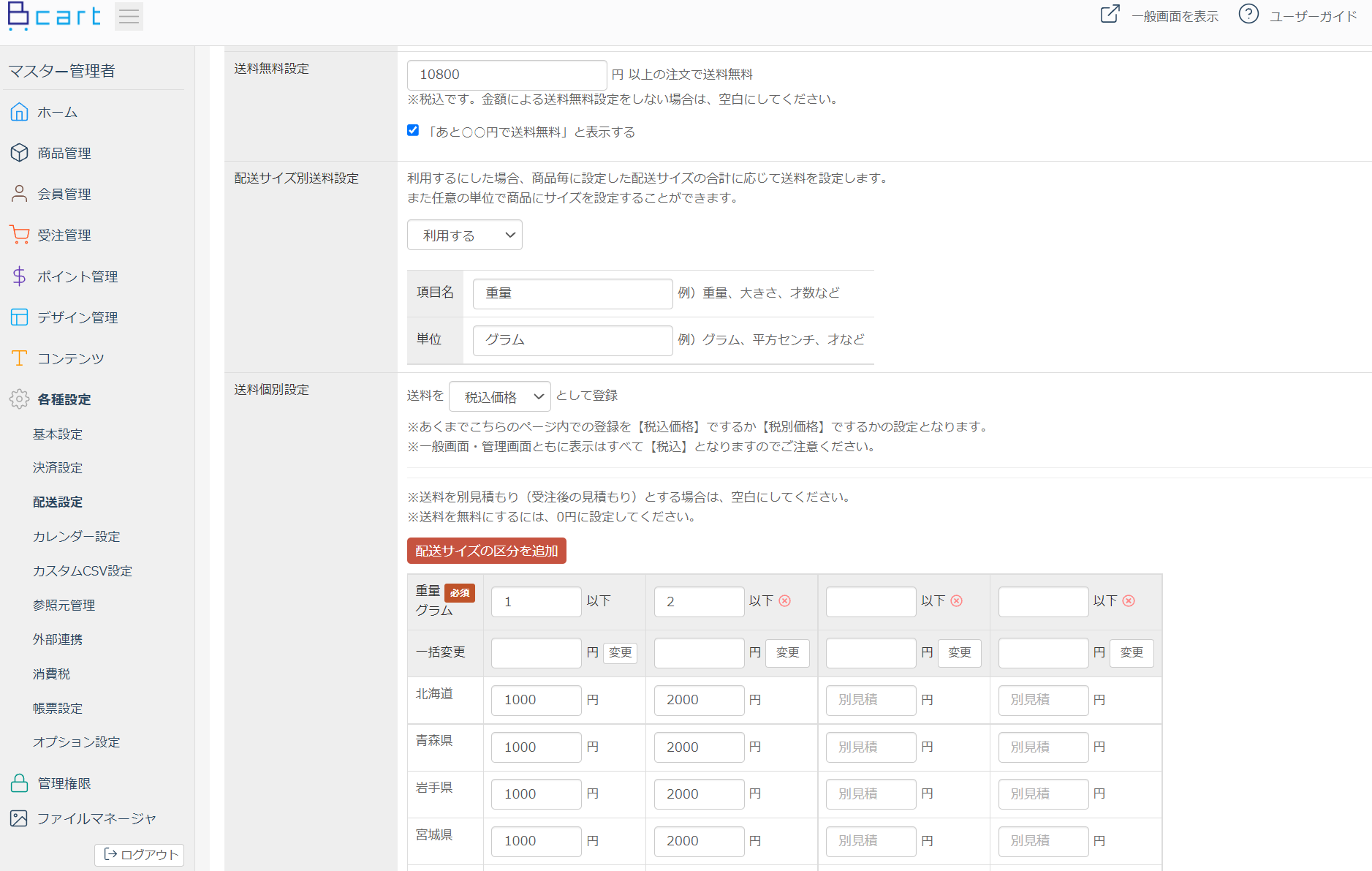
決済方法を制御できる
注文画面では、決済方法についても案内していきます。Bカートでは、いくつかの決済方法に対応していますが決済方法は、会員毎に制御することが可能です。
例えば、与信が確認できない新規顧客には「クレジットカード決済」や「代引き」のみを表示しておき、既存顧客には「掛け払い」のみを表示しておくことが可能です。
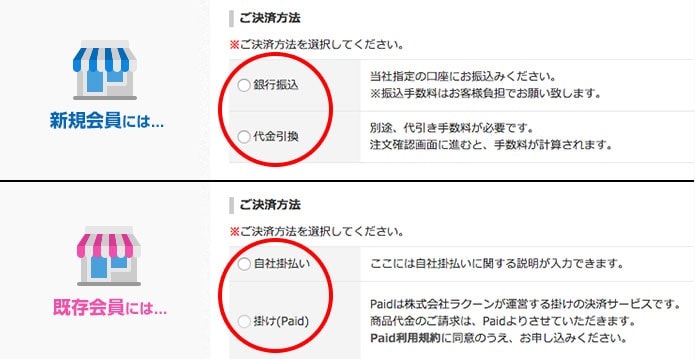
4.管理画面のデモ
受注データが確認できる
管理画面では、まず受注したデータがどのように見れるのか?を案内していきます。受注管理>受注一覧に移動するとテスト注文で入力したデータの詳細を確認することができます。注文者の会社情報や、商品情報をどのように見れるか、クライアントに案内していきましょう。
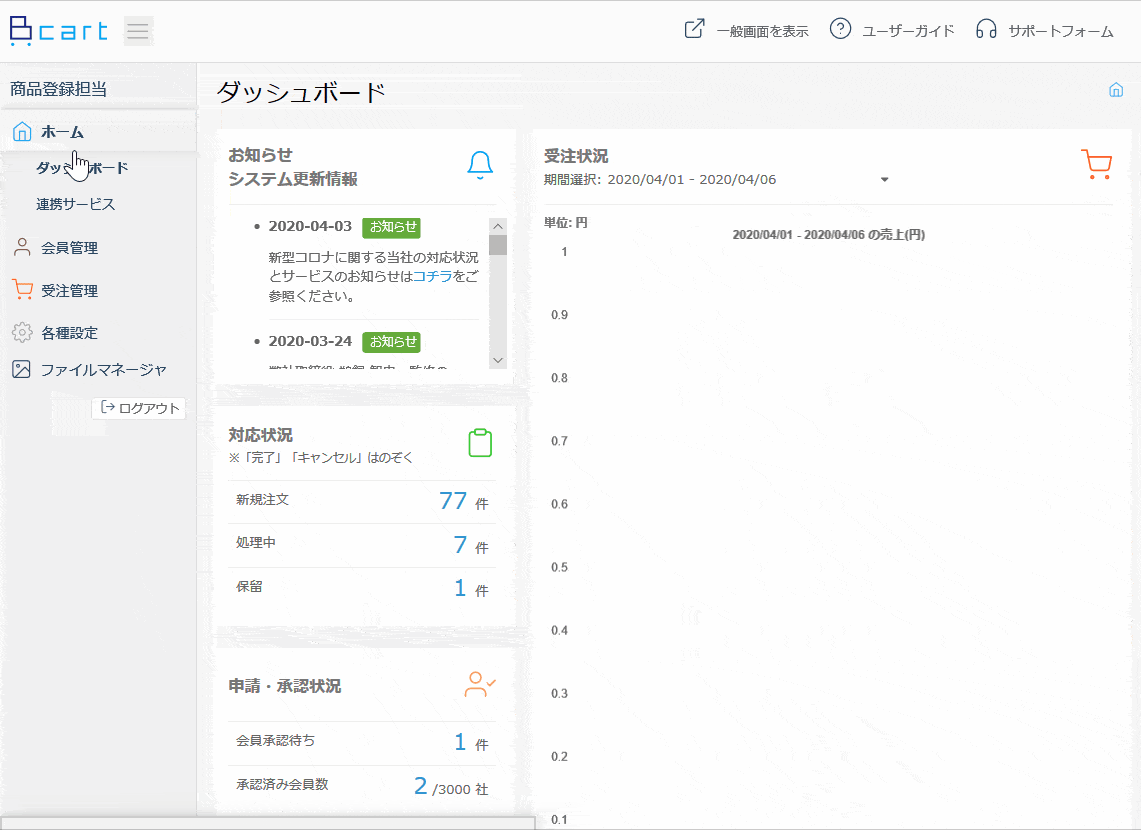
帳票をダウンロードできる
次に、受注管理画面で「各種帳票」がダウンロードできる機能を案内してみましょう。Bカートでは、納品書や請求書、請求書(まとめ)などのほかにも、自由に設定した帳票名でpdfをダウンロードする機能をご用意しております。
参考記事:Bカートユーザーガイド 帳票設定
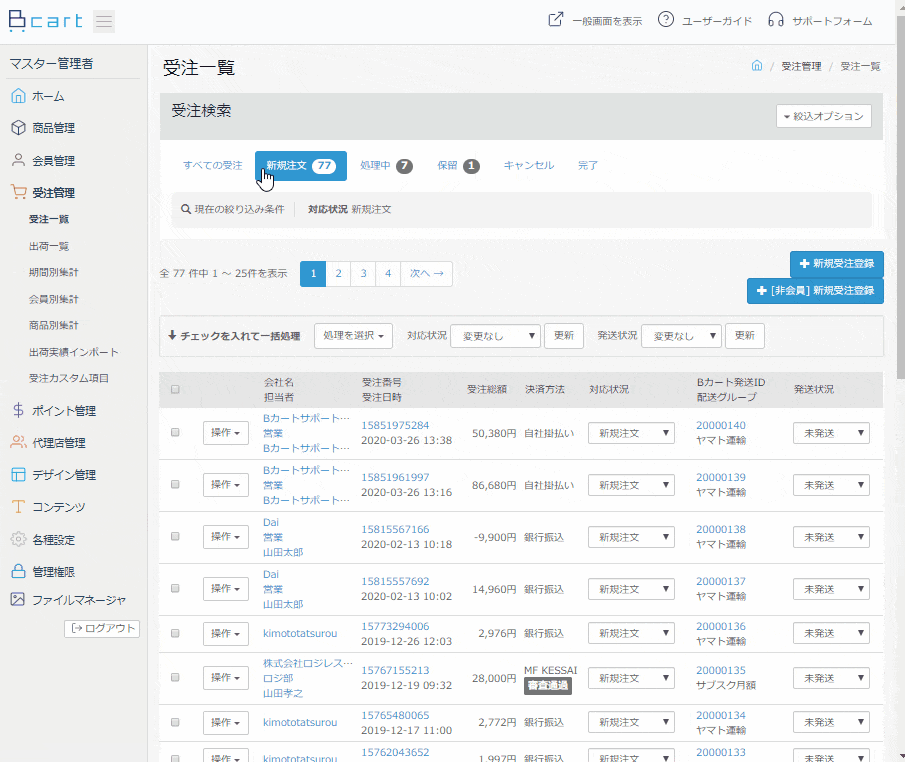
受注データをCSVでダウンロードできる
Bカートと合わせて、販売管理システムや基幹システムとデータ連携させて利用したいクライアント様もいるかと思います。Bカートでは、受注データをCSV形式でダウンロードする機能をご用意しています。またCSVのフォーマットについてもカスタムできる「カスタムCSV機能」をご用意しています。
参考記事:Bカート機能一覧 カスタムCSV機能

5.無料トライアルへ誘導する
提案後の流れについて
クライアントさまへのご提案で、感触が良ければBカートの無料トライアルへの誘導をお願い致します。そもそも無料トライアルで何やればいいの?というクライアント様にはトライアル活用方法に関する資料もご用意しております。

参考資料:Bカート無料トライアルの活用方法について
無料トライアル誘導時のURLについて
Bカートパートナーサイトへログイン後、ご提案企業のメニューより案件登録を行います。
案件登録画面から送信するメール内の専用URLよりクライアント様がトライアル申請いただくことで、ご紹介案件の判定ができるようになっています。
トライアル招待メールの送信

無料トライアルを招待する手順詳細は下記ページでご案内しております。